Standard-Locators in ArcMap sind immer verfügbar. Sie können den Locator auswählen und direkt in der Werkzeugleiste Geokodierung oder im Dialogfeld Suchen verwenden, um nach Adressen oder Positionen zu suchen. Standard-Locators werden nicht im Kartendokument gespeichert. Sie werden jedoch bei jedem Starten von ArcMap oder Öffnen eines Kartendokuments automatisch hinzugefügt.
Die Werkzeugleiste Geokodierung und das Dialogfeld Suchen enthalten einige Standard-Locators, darunter die Geokodierungsservices von ArcGIS Online und den MGRS-Locator (Military Grid Reference System). Alle in Ihrem Portal veröffentlichten Locators sind ebenfalls standardmäßig verfügbar, so lange Sie angemeldet sind. Sie können einen dieser Locators auswählen, um nach Adressen oder Positionen zu suchen.

Standard-Locators können nicht mit dem Adressen-Locator-Manager entfernt werden. Wenn Sie einen Standard-Locator auswählen, ist die Schaltfläche Entfernen im Dialogfeld deaktiviert. 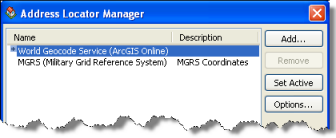
Standard-Locators werden stattdessen in zwei XML-Dateien verwaltet; beide heißen DefaultLocators.xml, sind jedoch in unterschiedlichen Ordnern gespeichert. Während eine Datei zum Verwalten von systemweiten Standard-Locators dient, wird die andere für benutzerspezifische Standard-Locators verwendet.
- Standard-System-Locators: Diese Locators stehen allen Benutzern der ArcMap-Anwendung zur Verfügung. Wenn Sie über Administratorrechte verfügen und auf die Datei "DefaultLocators.xml" im Ordner "Locators" des Installationsverzeichnisses von ArcGIS zugreifen können, beispielsweise C:\Programme\ArcGIS\Desktop10.2.1, können Sie der Liste Standard-System-Locators hinzufügen oder diese daraus entfernen. (Das Verzeichnis enthält auch eine XSD-Datei gleichen Namens; diese sollte jedoch nicht bearbeitet werden.)
- Standard-Benutzer-Locators: Diese Locators stehen nur dem Benutzer zur Verfügung, der die ArcMap-Anwendung startet. Ein einzelner Benutzer kann die Datei "DefaultLocators.xml" im Ordner "Locators" des Benutzerprofils bearbeiten, um Standard-Benutzer-Locators anzugeben. Die Datei befindet sich im folgenden Verzeichnis:
- Windows XP – C:\Dokumente und Einstellungen\[Benutzer]\Anwendungsdaten\Esri\Desktop10.2.1\Locators
- Windows 7 oder Vista – C:\Benutzer\[Benutzer]\AppData\Roaming\Esri\Desktop10.2.1\Locators
Standard-Locators können Locators in einem Dateiordner oder in einem Geokodierungsservice sein, die über ArcGIS Server freigegeben werden. Wenn der Locator in der XML-Datei ungültig ist, beispielsweise aufgrund einer fehlerhaften Datenbank oder Serververbindung, eines falschen Locator-Namens oder von Fehlern im Locator, wird der ungültige Standard-Locator übersprungen, und der nächste Locator in der Liste wird verwendet.
Definieren eines Standard-Locators in "DefaultLocators.xml"
Die Datei "DefaultLocators.xml" enthält eine Liste mit Standard-Locators. Die in der Datei festgelegte Reihenfolge der Locators bestimmt, wie diese in der Liste auf der Werkzeugleiste Geokodierung angezeigt werden. Der erste Locator in der Liste wird zunächst als aktiver Locator für ArcMap festgelegt.
Sie können die DefaultLocators.xml-Dateien mithilfe eines XML-Editors bearbeiten, z. B. Microsoft Visual Studio. Nachdem Sie die Datei im XML-Editor geöffnet haben, sehen Sie Beschreibungen und Beispiele, die in einem Kommentar-Tag-Paar (<!-- und -->) eingeschlossen sind. Mit diesen Tags können Sie der Datei auch eigene Kommentare hinzufügen. (Sie können auch eine vorhandene Standard-Locator-Definition auskommentieren, indem Sie sie in Kommentartags einschließen. Dadurch wird der Locator in nachfolgenden Sitzungen von ArcMap aus der Liste der Standard-Locators entfernt.)
]Wenn Sie im XML-Editor mit dem Mauszeiger auf ein Tag zeigen, wird eine QuickInfo mit der Beschreibung des Tags angezeigt. 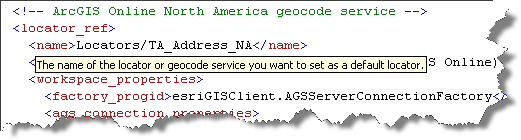
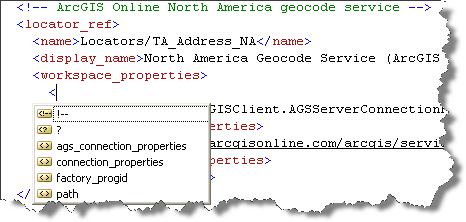
Sie können einen Standard-Locator definieren, indem Sie die entsprechenden Informationen in der XML-Syntax schreiben. Wenn Sie nicht mit XML vertraut sind, sollten Sie sich mit den Grundlagen von XML-Elementen, -Tags und -Attributen vertraut machen. Auch wenn die Grundlagen in diesem Thema nicht behandelt werden, sollten Sie jedoch wissen, dass XML-Elemente in Tags und Tags wiederum in spitze Klammern eingeschlossen werden. Das End-Tag weist stets einen Schrägstrich unmittelbar nach der öffnenden spitzen Klammer auf. Das folgende Beispiel enthält ein Element, das den Anzeigenamen eines Locators als "Mein Locator" angibt: <display_name>My Locator</display_name>.
Die Gruppe der Standard-Locators von ArcMap wird durch das Element <default_locators> definiert. Die einzelnen Locators in der Gruppe werden mit dem Element <locator_ref> angegeben. In der folgenden Tabelle sind allgemeine Tags aufgeführt, mit denen Sie Standard-Locators konfigurieren können:
| XML-Tag | Beschreibung |
|---|---|
| <name> | Der tatsächliche Name des Locators oder des Geokodierungsservice. |
| <display_name> | Der Aliasname für den Standard-Locator. Dieser Name wird in den verschiedenen Geokodierungswerkzeugen oder Dialogfeldern von ArcGIS angezeigt, beispielsweise im Adressen-Locator-Manager. |
| <workspace_properties> | Die Eigenschaften des Workspace, der den Adressen-Locator oder den Geokodierungsservice enthält. |
| <factory_progid> | Esri Workspace Factory ProgID der COM-Komponente. Dies kann eine der folgenden sein:
|
| <path> | Der Pfad des Ordners mit dem Adressen-Locator, den Sie als Standard-Locator verwenden möchten. |
| <ags_connection_properties> | Die ArcGIS Server-Verbindungseigenschaften des Geokodierungsservice, den Sie als Standard-Locator verwenden möchten. |
| <url> | Der URL-Link zum Geokodierungsservice. Beispielsweise kann es sich für den ArcGIS Online-Geokodierungsservice um eine URL handeln, die auf http://geocode.arcgis.com/arcgis/services zeigt. |
In den folgenden Beispielen wird veranschaulicht, wie Standard-Locators anhand des Workspace-Typs definiert werden, in denen sich der Locator befindet:
Definieren eines Locators in einem Dateiordner als Standard-Locator
<locator_ref>
<name>My USA address locator</name>
<display_name>USA address locator</display_name>
<workspace_properties>
<factory_progid>esriDataSourcesFile.ShapefileWorkspaceFactory</factory_progid>
<path>E:\USA_locators</path>
</workspace_properties>
</locator_ref>
Definieren eines Geokodierungsservices für eine Webanwendung oder ArcGIS Online als Standard-Locator
<locator_ref>
<name>Locators/TA_Address_NA</name>
<display_name>North America Geocode Service (ArcGIS Online)</display_name>
<workspace_properties>
<factory_progid>esriGISClient.AGSServerConnectionFactory</factory_progid>
<ags_connection_properties>
<url>http://geocode.arcgis.com/arcgis/services</url>
</ags_connection_properties>
</workspace_properties>
</locator_ref>
Bearbeiten von Standard-System-Locators
Wenn Sie Locators gemeinsam über eine Netzwerkverbindung oder Geokodierungsservices in Webanwendungen verwenden, können Sie diese auf den Computern Ihrer Organisation als Standard-System-Locators konfigurieren. Benutzer von ArcMap auf diesen Computern können so leicht auf die freigegebenen Locators zugreifen.
-
Öffnen Sie die Datei "DefaultLocators.xml" im Ordner "Locators" des ArcGIS-Installationsverzeichnisses mit einem XML-Editor.
Sie müssen über Administratorrechte verfügen, um auf die Datei im ArcGIS-Installationsverzeichnis zugreifen zu können.
- Schreiben Sie einen <locator_ref>-Codeblock, um einen Locator oder Geokodierungsservice hinzuzufügen. (Entsprechende Beispiele wurden in diesem Thema bereits gegeben.)
Die Reihenfolge der Locators in der XML-Datei bestimmt über ihre Reihenfolge in der Werkzeugleiste Geokodierung. Der erste Locator in der Liste wird automatisch als aktiver Locator für ArcMap festgelegt.
- Um einen Standard-Locator aus der Liste zu entfernen, löschen Sie den <locator_ref>-Codeblock, der den Locator beschreibt, den Sie entfernen möchten, oder kommentieren Sie den Codeblock aus.
- Speichern Sie die Datei "DefaultLocators.xml".
- Starten Sie ArcMap, um die neue Liste der Standard-Locators in der Werkzeugleiste Geokodierung anzuzeigen, oder starten Sie ArcMap dazu neu.
- Sie können die Standard-Locators auch für weitere Benutzer von ArcGIS auf anderen Computern freigeben. Kopieren Sie zu diesem Zweck die Datei "DefaultLocators.xml" in den Ordner "Locators" Ihres ArcGIS-Installationsverzeichnisses.
Bearbeiten von Standard-Benutzer-Locators
Standard-Benutzer-Locators sind nur für das Benutzerkonto verfügbar, mit dem die ArcMap-Anwendung gestartet wird. Möglicherweise ist eine Bearbeitung der Standard-Benutzer-Locators erforderlich. Dies kann folgende Gründe haben:
- Sie verfügen nicht über Administratorrechte, um auf die Systemdatei "DefaultLocators.xml" im ArcGIS-Installationsverzeichnis zuzugreifen.
- Standard-System-Locators sollen in ArcMap nicht angezeigt oder verwendet werden.
- Sie möchten der Liste mit Standard-Locators in ArcMap eigene Locators oder Geokodierungsservices hinzufügen.
- Öffnen Sie die benutzerspezifische DefaultLocators.xml-Datei mit einem XML-Editor. Die Datei befindet sich im folgenden Verzeichnis:
- Windows XP – C:\Dokumente und Einstellungen\[Benutzer]\Anwendungsdaten\Esri\Desktop10.2.1\Locators
- Windows 7 oder Vista – C:\Benutzer\[Benutzer]\AppData\Roaming\Esri\Desktop10.2.1\Locators
- Schreiben Sie einen <locator_ref>-Codeblock, um einen Locator oder Geokodierungsservice hinzuzufügen. (Entsprechende Beispiele wurden in diesem Thema bereits gegeben.)
Wenn ArcMap geöffnet wird, werden die Standard-Benutzer-Locators in der Werkzeugleiste Geokodierung über den Standard-System-Locators angezeigt.
- Um einen Standard-Benutzer-Locator aus der Liste zu entfernen, löschen Sie den <locator_ref>-Codeblock, der den Locator beschreibt, den Sie entfernen möchten, oder kommentieren Sie den Codeblock aus.
- Wenn Sie für das aktuelle Benutzerkonto keine Standard-System-Locators in ArcMap anzeigen möchten, ändern Sie das Attribut append_system_locators für den Tag <default_locators> von "true" in "false".
Wenn das Attribut append_system_locators wie im folgenden Beispiel auf "false" festgelegt wird, werden keine Standard-System-Locators in ArcMap angezeigt.
<default_locators append_system_locators="false" - Speichern Sie die Datei "DefaultLocators.xml".
- Starten Sie ArcMap, um die neue Liste der Standard-Locators in der Werkzeugleiste Geokodierung anzuzeigen, oder starten Sie ArcMap dazu neu.